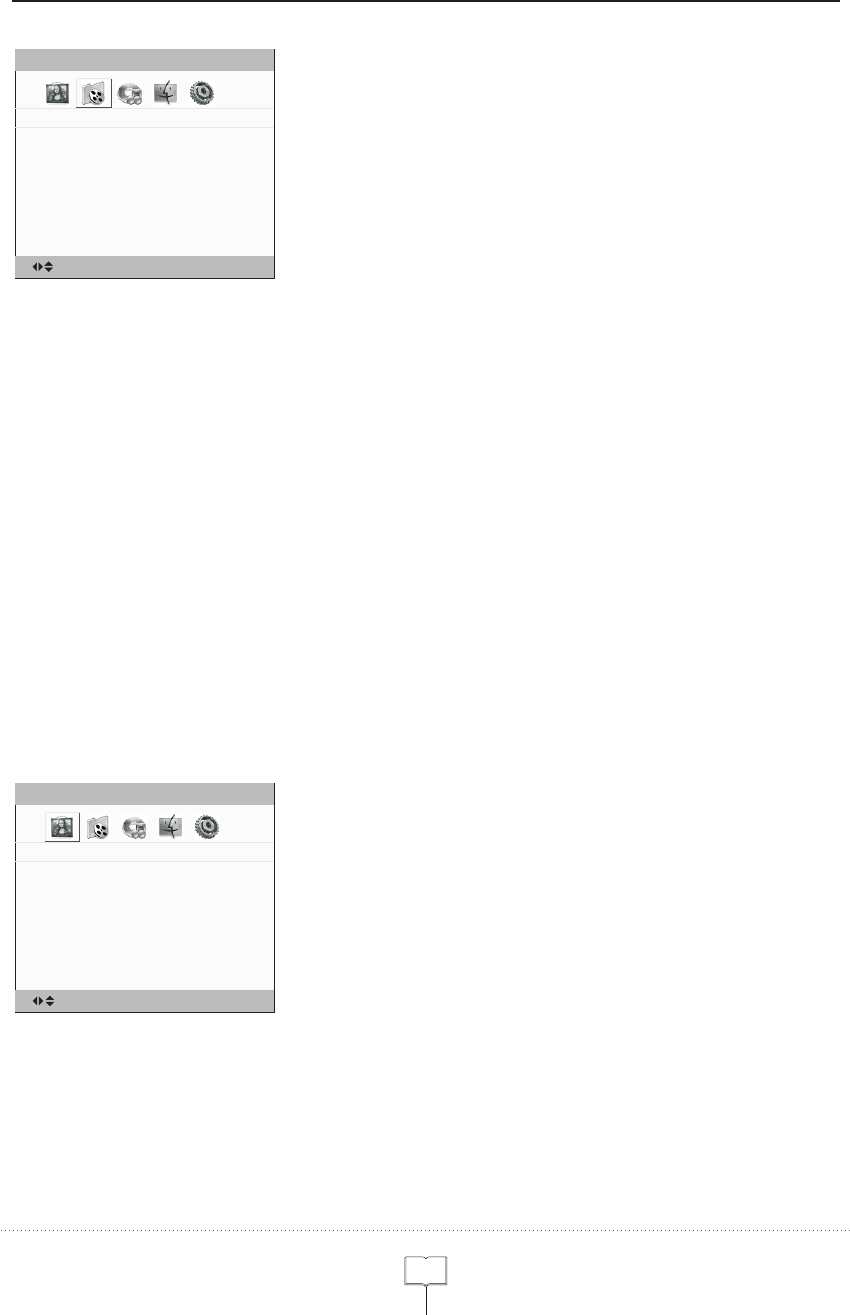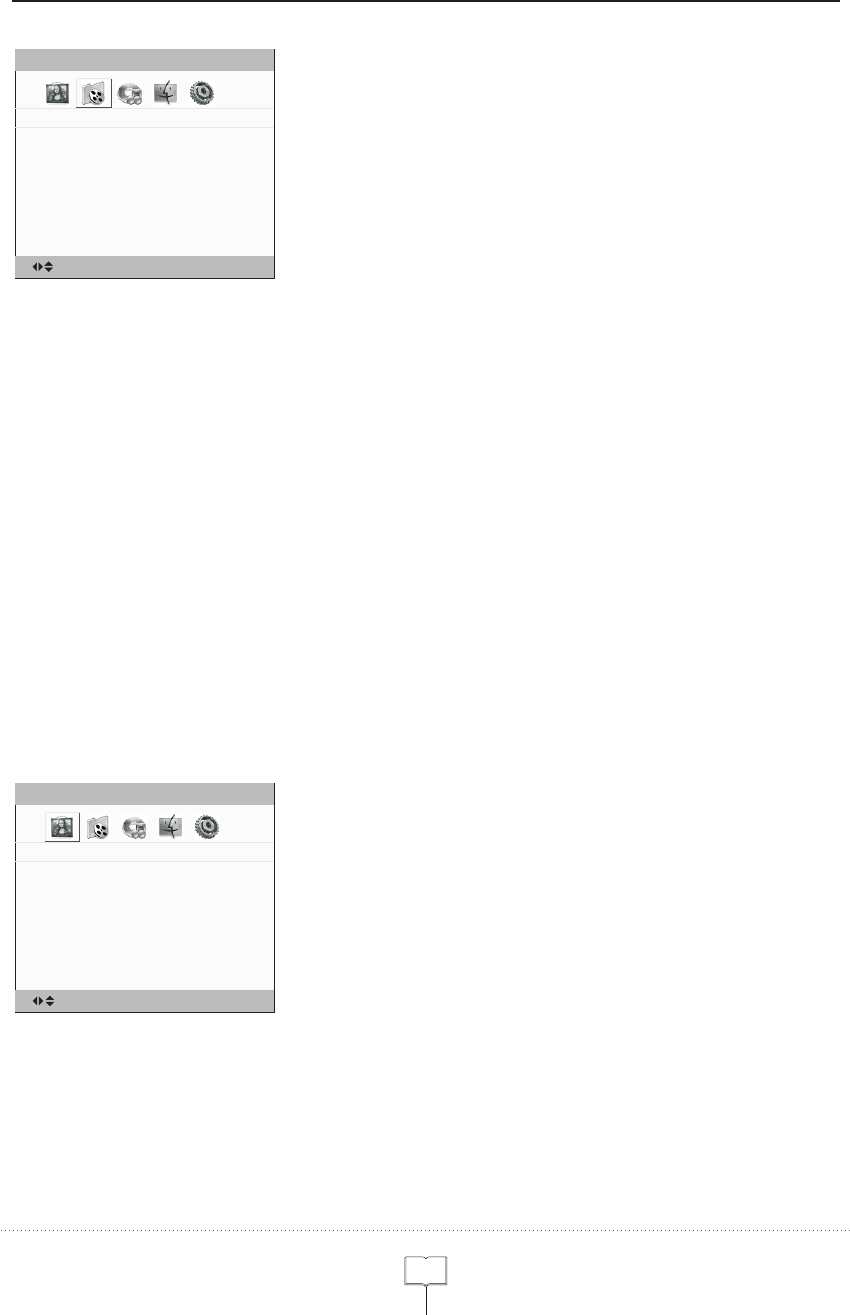
当 前 频 道
系 统
跳 跃
手 动 微 调
手 动 搜 台
自 动 搜 台
对 比 度
亮 度
色 饱 和 度
清 晰 度
色 调
Chaîne
Chaîne
Système
Auto Programme
Fine Tuning
Editer la Chaîne
Vidéo
Contraste
Luminosité
Saturation
Netteté
Nuance
TV
Position
Menu:Exit
TV
Position
Menu:Exit
4 Option chaine
5 Ajustement et control de couleur d'image
3 Recherche de chaine automatique
1
6
Séléctionnez l’état reception du signal TV.
Pressez “MENU” et ◄►” pour ouvrir T Channel” menu,affiché comme
dans le figure(a). Pressez “ " pour séléctionner l’article de “Auto
Search”.
Pressez “Enter” ou “►” pour commencer “Auto Search”.
Pressez “MENU” pour sortir pendant la recherche auto.
“ “
▲ ▼
Pressez“▲▼”pour séléctionner l’article de“Channel”.
Pressez“◄►”pour séléctionner le numéro de chaine.
Pressez“▲▼”pour séléctionner l’article de“System”.
Pressez“◄►”pour séléctionner le système TV:STD→IRC→HRC→AIR.
Pressez“▲▼”pour séléctionner l’article de“Fine Tuning”.
Pressez“◄►”pour repeater jusqu’aux meilleurs effets.
Pressez“▲▼”pour séléctionner l’article de“Channel Edit”.
Pressez“◄►”pour séléctionner“Added/ Erased”.
Configurer à ERASE, la chaine sera pas séléctionnée par CH+/CH-.
Pressez “MENU” pour ouvrir le menu, et pressez ◄►” pour séléctionner
“Vidéo”, affiché comme dans le figure (b).
Pressez “▲▼"pour séléctionner l’article de “Contrast”.
Pressez “◄►” pour augmenter ou diminuer la valeur contraste.
Pressez “▲▼" pour séléctionner l’article de “Brightness”
Pressez “◄►” pour augmenter ou diminuer la valeur de lumière.
Pressez “▲▼” pour séléctionner l’article de “Saturation”.
Pressez “◄►” pour augmenter ou diminuer la valeur de saturation couleur.
Pressez “▲▼” pour séléctionner l’article de “Sharpness”.
Pressez “◄►” pour ajuster le niveau de finesse: 0→1→2→3→4→5→6→7
Pressez “MENU” pour sortir de l’état du menu séléction.
“
(a)
(b)